最令人讨厌的错误之一 Windows 10是蓝屏死机。您不必担心内部 PCI 总线控制器错误给您带来很多麻烦。幸运的是,你可以修复它们。
如何修复内部 PCI DIVER 总线错误
这些是修复 INTERNAL PCI DIVER BUS 的步骤
解决方案 1:更新 Windows 10
在尝试修复该问题之前,您应该确保 Windows 10 是最新版本。微软仍在开发 Windows 10,更新经常通过以下方式进行 Windows更新.
其中许多更新修复了某些问题。 硬件 和软件,并避免错误 蓝屏,例如 PCI_BUS_DRIVER_INTERNAL 错误,请确保经常更新 Windows 10。
解决方案 2 – 更新驱动程序
为了系统的安全和稳定,安装Windows更新是必不可少的。然而,您的 PC 驱动程序同样重要。 Windows 10 依靠驱动程序与硬件进行通信。如果任何驱动程序与 Windows 10 不兼容或更新,可能会出现名为“PCI BUS DRIVER”的内部错误消息。通过安装正确的驱动程序可以轻松修复此错误。只需访问您的硬件制造商的网站即可更新驱动程序。
自动更新驱动程序
自己搜索驱动程序可能需要很长时间。自行搜索驱动程序可能需要很长时间。我们建议您使用一个可以自动执行此操作的工具。自动驱动程序更新可以让您更轻松地找到合适的驱动程序、节省时间并确保您的计算机始终保持最新状态。
您可以使用 Tweakbit Driver Upgrader(经 Microsoft Antivirus 和 Norton Antivirus 认可)自动更新您的驱动程序并阻止因版本不正确而造成的任何损坏。我们的团队发现它是更新驱动程序的最高效、最有效的自动化方式。
下面我们将解释如何使用它。
TweakBit 驱动程序更新程序
该程序在安装后会自动开始搜索任何过时的驱动程序。驱动程序更新程序会检查驱动程序的版本并建议适当的更新。您只需等待扫描结果完成即可。
扫描完成后,您将收到系统上发现的问题的摘要。检查整个列表以确定每个驱动程序是否应单独更新或一起更新。单击每个驱动程序名称旁边的“更新驱动程序”链接。您还可以单击屏幕底部的“全部更新”来安装所有必要的更新。
注意: 您可能需要分多个步骤安装某些驱动程序。为了确保所有组件均正确安装,您必须重复单击“更新”按钮。
3. 运行硬件故障排除程序
现在让我们尝试一下 Windows 10 故障排除软件 我们将从最简单的工具开始。这是Windows 10内置的故障排除程序。它可以解决包括BSOD在内的许多问题。
如何使用 Windows 10 疑难解答
申请已开放 设置 转到此部分 更新与安全 .
选择 疑难解答 使用链接菜单。
选择 BSOD 单击顶部面板 疑难解答程序可用
要解决该问题,请按照提示操作。
解决方案 4:运行 SFC 扫描程序
如果内置疑难解答程序无法解决问题,则 SFC 扫描是一个很好的选择。此线工具 comandos 分析您的系统并发现可能存在的问题。 SFC 扫描将发现任何潜在问题,并在可能的情况下自动修复它们。
如何在 Windows 10 中运行 SFC 扫描
单击“开始”菜单按钮将其打开 命令提示 (行政人员)。
单击下面一行中的 Enter sfc / scannow
您必须等待它完成。这可能需要一些时间。
当发现解决方案时,它将自动应用。
关闭命令提示符并重新启动计算机。
解决方案 5 – 运行 DISM
最后,如果没有其他疑难解答工具起作用,DISM 将是我们的最后选择。部署映像服务和管理 (DISM) 工具会重新加载您的系统映像,并且还可以修复任何问题。因此,运行该工具可以修复 PCI_BUS_DRIVER_INTERNAL 错误。
接下来,我们将讨论标准过程和安装介质。
右键单击启动,然后打开命令提示符。
粘贴以下命令并按 Enter
DISM/清理图像/在线恢复健康
您必须等待扫描完成。
重新启动计算机,您可以再次尝试更新。
Windows 安装介质
插入 Windows 安装介质。
右键单击“开始”菜单以选择“命令提示符”。
在命令提示符处键入以下命令,然后按 Enter 确认。
dism / online / cleanup-image / scanhealth
dism /在线/图像清理/健康恢复
然后输入以下命令。
DISM /Online /CleanImage /RestoreHealth /Source:WIM:X:SourcesInstall.wim:1 /LimitAccess
立即更改值 X 附有 Windows 10 驱动器盘符。
该过程完成后,重新启动计算机。
解决方案 6:清除超频设置
超频软件可用于修改硬件行为并提高性能。然而,也存在一些风险。硬件超频可能会损坏您的计算机,并可能导致系统不稳定和 BSoD 错误,例如 PCI_BUS_DRIVER_INTERNAL。
一些用户报告说,他们只需将内存时钟设置为默认值即可解决此问题。但是,这也可能因超频设置而导致错误。
解决方案 7:删除有问题的软件
蓝屏死机错误有时可能是由不兼容的软件引起的。建议查找并删除此类不兼容的软件。客户 VPN 可能会导致此类错误。
另请参阅:Windows 10:程序问题
您的防病毒程序是可能导致此错误的另一个软件来源。许多防病毒程序可能会导致 PCI_BUS_DRIVER_INTERNAL 错误,为了解决此问题,建议从计算机上卸载所有防病毒程序。 Windows Defender的 即使您已卸载所有第三方防病毒程序,仍然可以为您的计算机提供保护。值得注意的是,许多防病毒程序在卸载后可能会留下文件或注册表项。在某些情况下,甚至这些文件也可能导致 BSoD 错误。最好使用专门的工具来删除防病毒软件。各大防病毒公司均提供软件删除工具。确保下载它们。
解决方案 8 – 重新启动 Windows 10
如果 PCI_BUS_DRIVER_INTERNAL 错误是由软件引起的,您可以通过执行 Windows 10 重置来修复它。您可以执行 Windows 10 重置来修复 PCI_BUS_DRIVER_INTERNAL 错误。这还将从 C 分区中删除文件。此外,此过程可能需要 Windows 10 安装媒体。媒体创建工具可用于创建闪存驱动器 USB 让它成为 引导。执行 Windows 10 重置需要执行以下步骤。
要启动自动修复,请在启动过程中多次重新启动计算机。您也可以按住按钮 转移 只需按一下按钮 重启 .
Selecciona 疑难解答 > 重新启动此电脑 > 删除所有内容 。系统可能会要求您进入 Windows 10 支持,请做好准备。
Selecciona 仅安装 Windows 的驱动器 > 我只需要删除我的文件 点击按钮 Restablecer .
按照以下步骤操作并等待重置过程完成。
重启完成后,所有导致 BSoD 错误的文件和软件都将从 C 盘中删除。如果再次出现 BSOD 错误,则问题很可能来自硬件故障。
解决方案 9 – 检查您的硬件
PCI_BUS_DRIVER_INTERNAL 错误可能是由不兼容的硬件引起的,如果您最近安装了新硬件,请务必将其删除或更换。如果您刚刚安装的硬件不兼容,您的系统可能会变得不稳定或出现故障。
此错误通常是由不良驱动程序或过度超频引起的。确保更新所有驱动程序并删除所有超频设置以解决此问题。
请注意编辑 这篇文章最初于 2016 年 XNUMX 月发布,现已更新并完全重写。
还请阅读
Windows 10:如何修复 Dxgkrnl.sys 错误
您需要修复 Windows 10 在您的计算机上造成的错误
修复:Windows 10 上的 NO_PAGES_AVAILABLE 错误
修复:Windows 10 上的 NO_MORE_IRP_STACK_LOCATIONS 错误